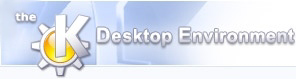
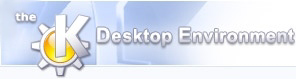 | Brug af Desktop Sharing |
| forrige | næste |
Indholdsfortegnelse
Det er meget enkelt at bruge Desktop Sharing - den har en enkel grænseflade, som vises på skærmaftrykket nedenfor.
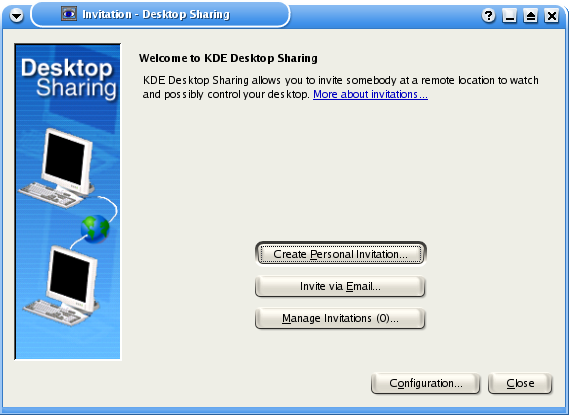
Når du vil lade nogen få adgang til din desktop, kan du oprette en personlig indbydelse med knappen , som viser et vindue som indeholder informationen som behøves for at komme til din desktop. Et eksempel vises nedenfor.
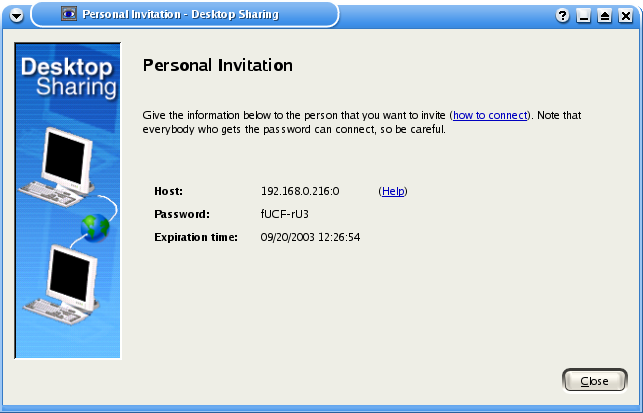
For at øge sikkerheden, gælder indbydelsen kun en time efter den laves, og personen som tilsluttes skal naturligvis have det rette kodeord.
Eftersom du måske vil indbyde nogen til at komme til din desktop via e-mail, kan Desktop Sharing oprette en indbydelse som et brev. Du kan oprette en sådan indbydelse ved at bruge i Desktop Sharing hovedvindue. Det viser oftest et brev som ser ud som følger, klar til at indtaste e-mail-adressen til personen som du sender in bydelsen til.
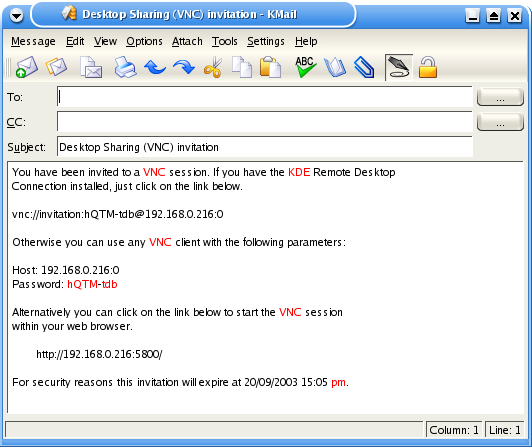
Desktop Sharing advarer dig mod sikkerhedsrisici ved at sende information via et usikkert link. Du skal tage hensyn til advarslerne.
Hvis du ikke kan kryptere e-mail (eller på anden måde gøre linket sikkert), er det en meget alvorlig sikkerhedsrisiko at sende en indbydelse via e-mail, eftersom hvem som helst kan læse kodeord og adresse i brevet når det sendes via netværket. Det betyder at de har mulighed at øvertage kontrollen af din maskine.
Hvis du ikke kan kryptere brevet, kan det være bedre at bruge en personlig indbydelse, ringe til personen du lader få adgang til din desktop, verificere personens identitet, og sørge for indbydelsesinformationen som kræves på den måde.
Efter at du har oprettet en indbydelse (enten en personlig indbydelse eller en som sendtes via e-mail), lader Desktop Sharing dig håndtere indbydelserne. Dialogen for at håndtere dem er tilgængelig via i Desktop Sharing hovedvindue. Hvis du klikker på knappen, åbner Desktop Sharing et vindue som vises nedenfor.
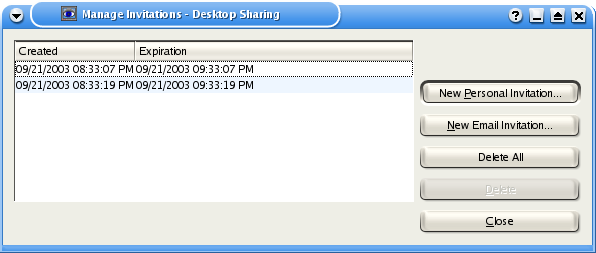
Vinduet til at håndtere invitationer lader dig oprette flere indbydelser (med knapperne og , som har samme virkning som kapperne og i Desktop Sharing hovedvindue.
Vinduet til at håndtere invitationer lader dig også fjerne eksisterende indbydelser. For at kun fjerne en af invitationerne, markeres den med musen eller tastaturet (den skal blive fremhævet), og vælges, For at fjerne alle indbydelser, vælges blot knappen .
Ved at vælge afsluttes dialogen.
| forrige | hjem | næste |
| Protokollen Remote Frame Buffer | op | Indstil Desktop Sharing |